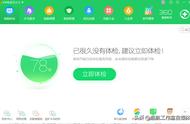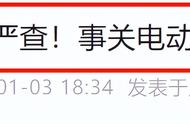知乎中有很多有趣的话题,就让我们来探索,如果你喜欢,不妨点赞关注。
Win 10 不装 360,清理日常软件垃圾的方法
作为一名自媒体博主,日常使用电脑进行工作、学习、娱乐等各种活动时,我们难免会产生各种垃圾文件。这些垃圾文件不仅会占用电脑存储空间,还会降低电脑的运行速度,影响我们的效率和体验。因此,清理日常软件垃圾是非常重要的。但如果不想安装 360 等大型*毒软件,该怎么做呢?以下是一些方法,帮助你清理日常软件垃圾。
方法一:使用系统自带的清理工具
Win 10 自带了一个强大的清理工具,叫做“磁盘清理”。该工具可以扫描你的电脑,查找并删除那些不再需要的、已经被遗忘或者临时文件。具体操作步骤如下:
- 打开“文件资源管理器”,右键单击你想要清理的磁盘(一般是 C 盘),选择“属性”。
- 在弹出的属性窗口中选择“磁盘清理”。
- 系统会自动扫描磁盘,并列出可删除的文件,包括垃圾文件、临时文件、回收站文件等。你可以勾选你想要删除的文件,然后点击“确定”按钮。
- 系统会询问你是否确认删除这些文件,点击“删除文件”即可完成清理操作。
方法二:使用第三方优化软件
除了系统自带的磁盘清理工具之外,还有很多第三方的优化软件可以帮助你清理日常软件垃圾。这些软件强大而且易于使用,可以扫描电脑中的所有垃圾文件,并帮助你轻松删除它们。以下是一些常用的优化软件:
- CCleaner:这是一款流行的优化软件,具有“文件清理、注册表清理、系统优化、软件卸载等多种功能。它可以扫描你的电脑,查找并删除那些不再需要的文件,同时重新整理启动项,优化电脑性能。
- Advanced SystemCare:这是一款多功能系统优化工具,具有“清理垃圾文件、修复系统漏洞、加速电脑性能、保护隐私数据等多项功能。它可以将磁盘垃圾清理得更干净,同时修复注册表、整理启动项,让电脑运行更加流畅。
- Wise Care 365:这是一款集硬件监测、修复系统、清理垃圾、加速电脑、清理注册表等多种功能于一体的优化软件。它可以扫描电脑中的所有垃圾文件,并帮助你轻松删除它们,同时还可以加速电脑、修复系统漏洞,优化电脑性能。
方法三:手动清理浏览器缓存
在日常使用电脑的过程中,我们经常会使用浏览器来浏览网页。每当我们访问一个网站时,浏览器都会在本地存储一些数据,例如网页缓存、Cookie、历史记录等。如果不清理这些浏览器缓存,它们会占用大量的磁盘空间,影响电脑运行速度。因此,定期清理浏览器缓存非常必要。具体操作步骤如下:
- 打开你经常使用的浏览器,比如 Google Chrome。
- 在浏览器窗口右上方找到“三个点”,点击进入“更多工具”中的“清除浏览数据”。
- 在弹出的窗口中,勾选“缓存图片和文件”等你想要清除的项目,并设置时间范围。
- 点击“清除数据”即可完成清理操作。
总结
以上是三种常用的清理日常软件垃圾的方法,它们可以帮助我们清理电脑中的垃圾文件,优化系统性能,提高工作、学习、娱乐效率。无论你是不想安装大型*毒软件,还是想要更加深入地清理电脑,以上方法都是非常实用的。希望这篇文章可以帮助你更好地保护你的电脑,享受更好的使用体验。
接着就让我们来看看知乎中的精美回答





今天的话题就分享讨论到这里,如果你喜欢,可以点赞支持一下我,或者关注我,我将持续带来精彩内容,明天见!今天的话题就分享讨论到这里,如果你喜欢,可以点赞支持一下我,或者关注我,我将持续带来精彩内容,明天见!